发布时间:2023-10-19 09:13:23来源:JQDEMO.COM
近期有很多小伙伴咨询小编excel函数怎么用,接下来就让我们一起学习一下常用的excel函数公式及其使用方法吧,希望可以帮助到大家。
excel函数怎么用?excel函数的使用教程
1. SUM函数
SUM函数用于求选定单元格区域中数值的总和。F(X)=SUM(A1:A10),其中,A1:A10表示选定的单元格区域,可以根据具体情况进行修改。
(1)我们只需要在表格中扎到功能栏下的“f(X)”UI图标,点开它就可以。

(2)然后在函数中选择sum函数就可以,然后把相关数值的单元格区域输入就可以了。

2. AVERAGE函数
AVERAGE函数用于求选定单元格区域中数值的平均值。公式为AVERAGE(A1:A10),前面步骤和sum函数步骤一样,只不过我们在函数选项中选择此函数就可以。

3. MAX函数和MIN函数
MAX函数和MIN函数分别用于求选定单元格区域中数值的最大值和最小值。公式为MAX(A1:A10) 或者MIN(A1:A10)。使用方法同上,然后在选择函数的时候改变函数前缀就可以。

4. COUNT函数
COUNT函数用于计算选定单元格区域中数值的个数。使用方法如下:=COUNT(A1:A10)
我们在功能栏下的函数中选择count函数就行,把单元格区域的数值输入进去即可。

5. VLOOKUP函数
VLOOKUP函数用于在特定的区域中查找某个值,并返回其对应的值。使用方法如下:=VLOOKUP(A1,A2:B10,2,FALSE)。
其中,A1为要查找的值,A2:B10为查找的区域,2表示返回值所在列的位置,FALSE表示精确匹配。

上面就是小编为大家带来的excel函数怎么用的全部内容,更多精彩教程尽在JQ下载站。

Excel表格如何重置条件格式的规则 Excel表格单元格规则编辑方法介绍
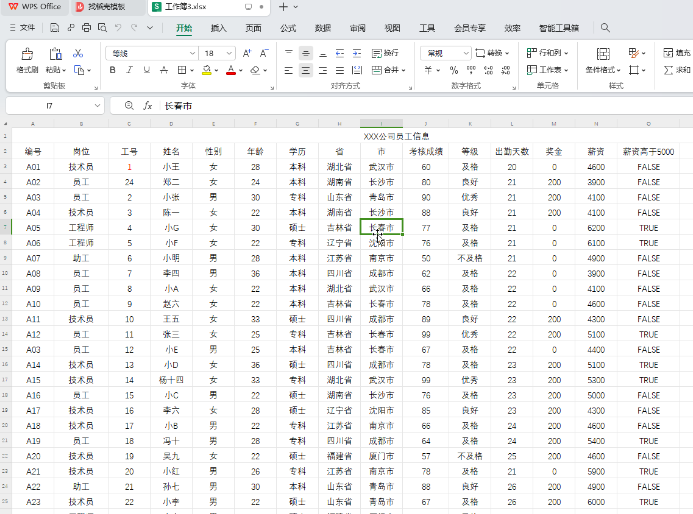
Excel表格如何固定指定行列 Excel表格冻结窗格操作步骤介绍

excel怎么设置单元格输入数值时自动变颜色 详细步骤一览

Excel表格如何按月份升序排列 Excel表格按月份排序方法介绍

excel中row函数怎么使用 excel中row函数的使用方法

excel筛选功能怎么用 excel筛选功能的使用方法

excel中countifs函数怎么用 excel中countifs函数的使用方法

excel规划求解怎么用 excel规划求解的使用方法

excel条件求和函数怎么用 excel条件求和函数的使用方法

怎么用excel做折线图 用excel做折线图的方法

excel中irr函数怎么用 excel中irr函数的使用方法

excel公式怎么用 excel公式的使用教程
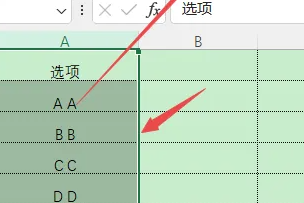
excel表格分列怎么用 excel表格分列的使用教程

怎样把excel表格转换成图片格式 excel表格转图片教程分享
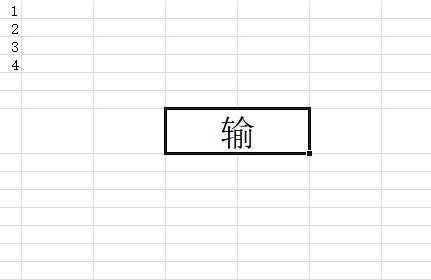
excel表格如何将字体倒转 excel表格文字方向设置教程一览

Excel表格如何在单元格斜线两边输入不同内容 Excel表格斜线隔开文字步骤介绍
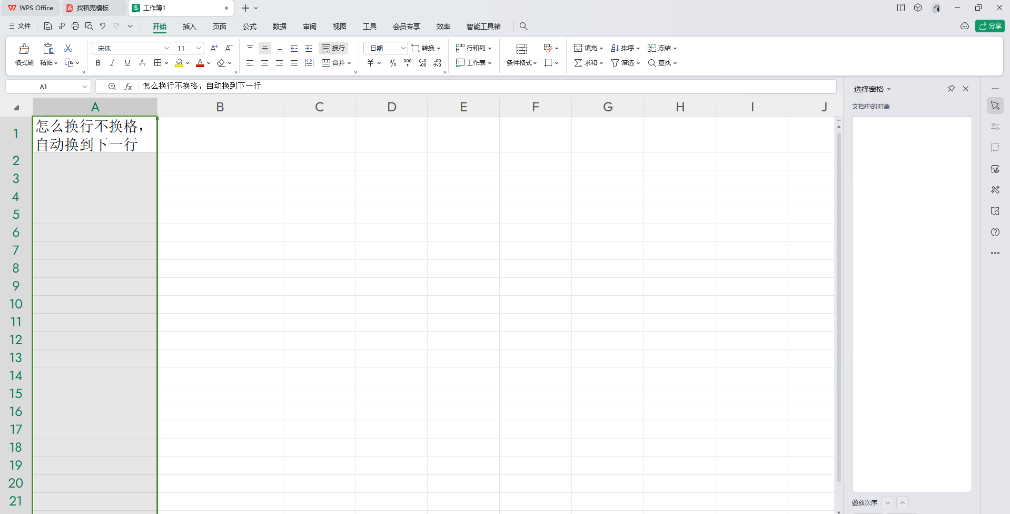
excel表格如何才能换行不换格 excel表格换行不换格方法一览

excel如何计算所占百分比 计算所占百分比方法介绍

Excel超出文字部分如何自动隐藏 超出文字部分自动隐藏方法介绍

Excel如何改变图表样式 改变图表样式方法介绍

都市冒险高手无限钻石版
489.46MB | 角色扮演

我的勇者内置功能菜单版
536.83MB | 枪战射击

躺平人生模拟器2
47MB | 模拟塔防

4g娱乐
48.65MB | 模拟塔防

腾讯热血传奇手游
1.75G | 角色扮演

领土战争
未知 | 模拟塔防

战斗机甲小队
未知 | 动作格斗

2023现代战舰手游
1.70G | 枪战射击

火线狙击
52 MB | 枪战射击

雄霸天地极速爽爆版
147.68M | 挂机养成

疯狂的厨师2020
107.63MB | 模拟塔防

终极鲨鱼模拟器中文版
25.06MB | 动作格斗

我的密封机
99MB | 休闲益智

梦幻滑雪
89.51MB | 休闲益智

尊游高爆神器
84.60M | 挂机养成

凌云小极品传奇
84.54M | 挂机养成

2023-04-09
每刻报销怎么解绑银行卡 解绑银行卡方法介绍
微博博主更新订阅在哪管理 博主更新订阅管理位置介绍
咪咕视频自动小窗播放怎么设置 自动小窗播放设置方法
抖音弹幕样式怎么打开 设置弹幕样式方法介绍
酷我音乐怎么打开音乐树模式 打开音乐树模式方法介绍
QQ网络为什么连接失败 网络连接失败解决方法
soul怎么开启智能回复 开启智能回复教程分享
华为音乐K歌在什么地方开启 打开K歌位置一览
boss直聘头像怎么更换 更换头像方法介绍